pv命令是Pipe Viewer 的简称,由Andrew Wood 开发。意思是通过管道显示数据处理进度的信息。这些信息包括已经耗费的时间,完成的百分比(通过进度条显示),当前的速度,全部传输的数据,以及估计剩余的时间。
下载和安装
Debian 系的操作系统,如 Ubuntu,可以简单的使用下面的命令安装 PV:
sudo apt-get install pv
如果你使用了其他发行版本,你可以使用各自的包管理软件在你的系统上安装 PV。一旦 PV 安装好了,你就可以在各种场合使用它(详见下文)。需要注意的是下面所有例子都使用的是 pv 1.2.0。
特性和用法
我们(在 linux 上使用命令行的用户)的大多数使用场景都会用到的命令是从一个 USB 驱动器拷贝电影文件到你的电脑。如果你使用 cp 来完成上面的任务,你会什么情况都不清楚,直到整个复制过程结束或者出错。
然而pv 命令在这种情景下很有帮助。比如:
pv /media/himanshu/1AC2-A8E3/fNf.mkv > ./Desktop/fnf.mkv
输出如下:
pv-copy
所以,如你所见,这个命令显示了很多和操作有关的有用信息,包括已经传输了的数据量,花费的时间,传输速率,进度条,进度的百分比,以及剩余的时间。
pv 命令提供了多种显示选项开关。比如,你可以使用-p 来显示百分比,-t 来显示时间,-r 表示传输速率,-e 代表eta(译注:估计剩余的时间)。好事是你不必记住某一个选项,因为默认这几个选项都是启用的。但是,如果你只要其中某一个信息,那么可以通过控制这几个选项来完成任务。
这里还有一个-n 选项来允许 pv 命令显示整数百分比,在标准错误输出上每行显示一个数字,用来替代通常的可视进度条。下面是一个例子:
pv -n /media/himanshu/1AC2-A8E3/fNf.mkv > ./Desktop/fnf.mkv
1.
pv-numeric
这个特殊的选项非常合适某些情境下的需求,如你想用管道把输出传给 dialog 命令。
接下来,还有一个命令行选项,-L 可以让你修改 pv 命令的传输速率。举个例子,使用 -L 选项来限制传输速率为2MB/s。
pv -L 2m /media/himanshu/1AC2-A8E3/fNf.mkv > ./Desktop/fnf.mkv
pv-ratelimit
如上图所见,数据传输速度按照我们的要求被限制了。
另一个pv 可以帮上忙的情景是压缩文件。这里有一个例子可以向你解释如何与压缩软件Gzip 一起工作。
pv /media/himanshu/1AC2-A8E3/fnf.mkv | gzip > ./Desktop/fnf.log.gz
以上就是良许教程网为各位朋友分享的Linu系统相关内容。想要了解更多Linux相关知识记得关注公众号“良许Linux”,或扫描下方二维码进行关注,更多干货等着你 !




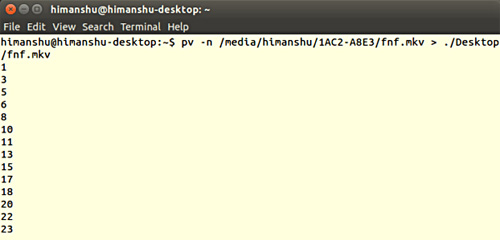



 微信扫一扫打赏
微信扫一扫打赏
 支付宝扫一扫打赏
支付宝扫一扫打赏

.png)
